Es ist einfach den Nacht-Modus in Windows 10/11 zu finden und anzupassen, was sich als sehr angenehmes Arbeiten erweisen kann!
Egal, ob Sie den Nacht-Modus an einem MS Windows Desktop PC daheim, unterwegs in der Deutschen Bahn am Tablet, Surface Pro / Go aktivieren möchten, oder sogar im Büro an einem langen Tag, der sich in die Nacht hineinzieht.
Öffnen Sie bitte die Windows 10 Einstellungen einfach Windows-Logo + I und geben Sie bitte den Text "nach" ein. ( ... siehe Bild-1 Punkt 1 bis 3)
Und passen Sie den Nachtmodus ihren Wünschen entsprechen an ( ... siehe Bild-2 Punkt 1,2 und 3)
Tipp: ► Windows-11/10 Sounds anpassen (ändern, aktivieren, tipps)!
| (Bild-1) Windows 10/11: Einstellungen Nacht-Modus! |
 |
| (Bild-2) Nacht-Modus unter Windows 10 / 11 anpassen! |
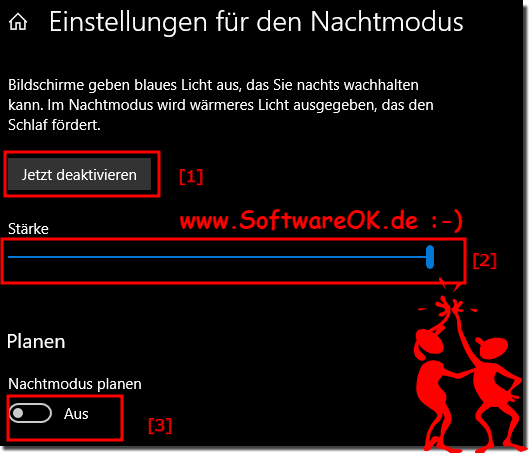 |
Sie sind zu oft am Geräten und verwenden es zu häufig. Ihr Telefon, Ihr Laptop und Ihr PC sind alle mit hellen Bildschirmen ausgestattet. Die Verwendung dieser Geräte über einen längeren Zeitraum ist nicht gut für Ihre Augen und kann zu einer Überanstrengung der Augen führen, die zu Schlafstörungen und weiteren Problemen führen kann. Verschiedene Softwareentwickler haben unterschiedliche Funktionen, um ihre Benutzer vor diesem Problem zu schützen. Hier kommt Windows Nacht Modus ins Spiel. Diese Windows 10-Funktion ersetzt helles weißes Licht durch mildes gelbliches Licht, um Sie vor Überanstrengung der Augen zu schützen. Was ist Nacht Modus? Nacht Modus ist eine Funktion, die in Windows 10 und weiteren Updates verfügbar ist. Wenn diese Option aktiviert ist, verwandelt das Nachtlicht Ihren Bildschirm in eine gelbliche Farbe, die nicht stört, wie das weiße Licht sein kann. Es schützt Ihre Augen vor dem weißen Licht Ihres Windows-Laptop-Bildschirms.
